CAD输出高清晰JPG图纸含图例.docx
《CAD输出高清晰JPG图纸含图例.docx》由会员分享,可在线阅读,更多相关《CAD输出高清晰JPG图纸含图例.docx(11页珍藏版)》请在冰豆网上搜索。
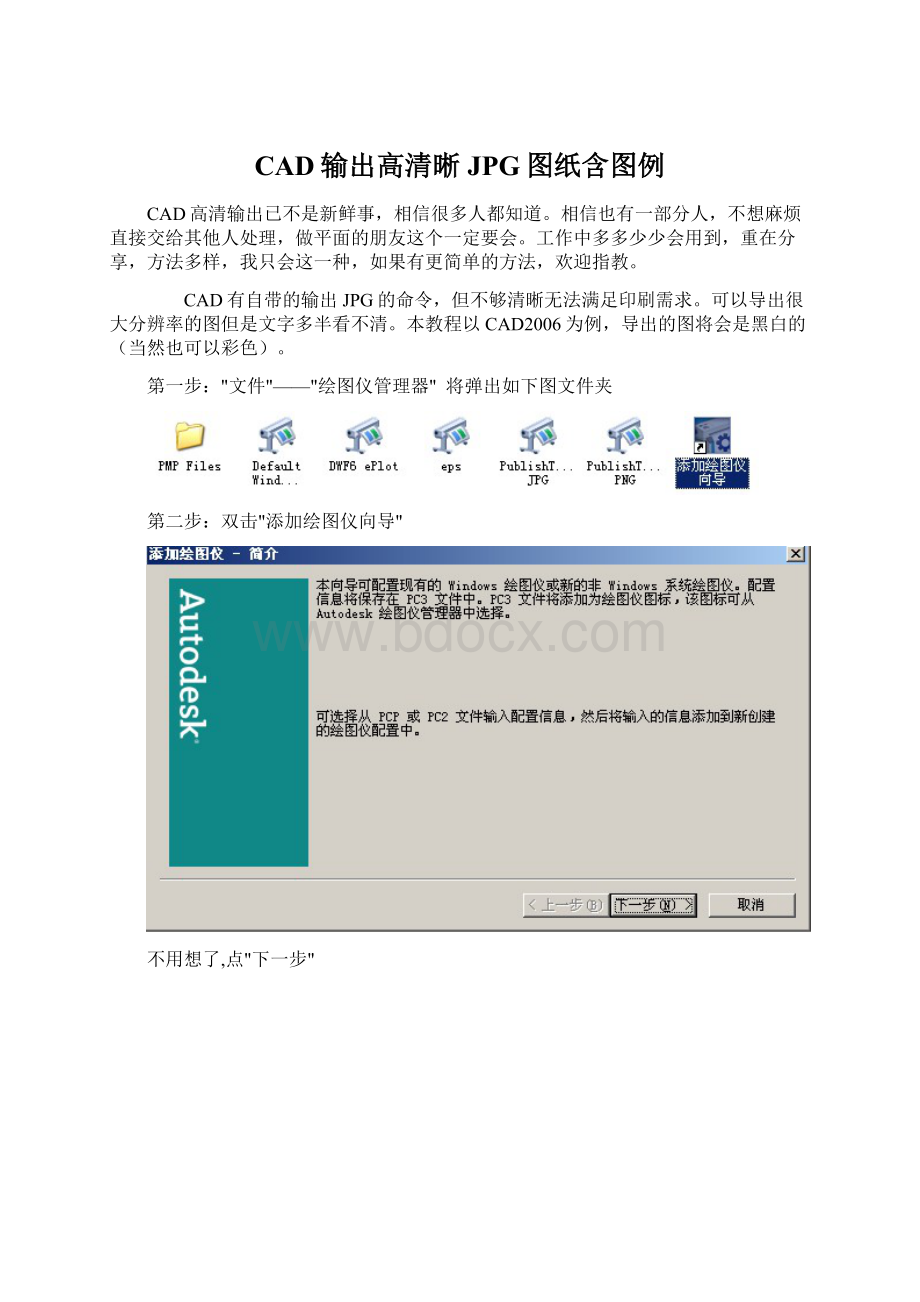
CAD输出高清晰JPG图纸含图例
CAD高清输出已不是新鲜事,相信很多人都知道。
相信也有一部分人,不想麻烦直接交给其他人处理,做平面的朋友这个一定要会。
工作中多多少少会用到,重在分享,方法多样,我只会这一种,如果有更简单的方法,欢迎指教。
CAD有自带的输出JPG的命令,但不够清晰无法满足印刷需求。
可以导出很大分辨率的图但是文字多半看不清。
本教程以CAD2006为例,导出的图将会是黑白的(当然也可以彩色)。
第一步:
"文件"——"绘图仪管理器" 将弹出如下图文件夹
第二步:
双击"添加绘图仪向导"
不用想了,点"下一步"
"下一步"
"下一步"
"下一步"
选中"⊙打印到文件"(因为是用虚拟打印机输出,打印的时候是弹出保存文件的对话框,所以叫打印到文件)
接着点"下一步"
给绘图仪取个名字.点"下一步"
点"编辑绘图仪配置"弹出如下框
选中"源和大小"在下方选择你要输出文件的大小,这里选择"ISOA3"
接下来选择"矢量图形"和"TrueType文字"
"矢量图形"对话框,选单色就是黑白色的,这里还可以设置分辨率这里默认300DPI,抖动不用管,默认就好.
"光栅图形"是设置输出JPG格式的选项,这里不作详细介绍.因为并不能输出高清JPG.
"TrueType文字"对话框,选"TrueType字体作为图形",这样输出文字就不会错位,重叠在一起了.
好了,点确定(其它选项不是很重要),再点完成.
配置完成后,会多出一个EPS的绘图仪.配置完成,进入CAD出图
ctrl+p打印对话框选项如下图(如果之前没有配置打印,会弹出一个对话框警告,别管他,点确定).
名称:
选择刚刚命名的绘图仪"EPS.PC3"——勾选"打印到文件"——选择“图纸尺寸”——然后打印范围选择“窗口”模式,再点窗口,框选你要输出的部分。
点“确定”——弹出保存对话框,选择要保存的路径OK。
输出的是EPS,你可以直接用AI,CDR,PS打开。
PS用”置入“这样进去的EPS文件是”智能矢量对象“,可以自由缩放,不会模糊,剩下的大家可以搞定了。
=====================================分割线纠结=====================================
有很多朋友反应上面的方法太烦琐。
下面这种方法相对比较简单,输出的是TIFF。
我们需要用到CAD插件是TIFF-XChang,这个其实是个虚拟打印机。
不止对CAD有用,针对所有可打印文件的文件都有效。
安装方法:
双击TIFF-XChang.exe,然后到安装目录下替换掉XCTiffLib_t.dll 完成完装及破解。
打开CAD,ctrl+P打印,打印机选:
TIFF-XChang 点“特性”可修改参数,具体方法见方法一。
如果不想打印彩色的,就添加打印样式。
或者直接编辑样式。
添加打印样式表,点打印样式表名称,下拉列表有个新建,下一步,下一步~~。
就好了。
然后点右侧的编辑样式表修改参数。
选中第一个颜色,拖动滚动条到最后一个颜色。
然后按住SHIFT,再单击最后一个颜色,这样就全选中了所有颜色。
然后在右侧的颜色全部改为黑色(很多素材也用蓝色)。
样式表就完成了。
其它选项自己琢磨,比如线宽,线型。
这样打印出来就是TIFF的了。
记得勾选那个打印到文件。